Если вы предпочитаете пропустить видео и перейти к письменным инструкциям, см. статью Добавление подписи в сообщения.

Для сообщений электронной почты можно создать персональные подписи, содержащие текст, изображения, электронную визитную карточку, логотип и даже изображение рукописной подписи. Можно настроить автоматическое добавление подписи во все исходящие сообщения или добавлять ее вручную только в некоторые из них.
Вы также можете использовать один из наших предварительно определенных шаблонов для создания подписи. См. статью Создание подписи электронной почты из шаблона, чтобы скачать шаблоны в Word, настроить их, а затем скопировать и вставить в поле Изменение подписи, как показано ниже.
Добавление подписи в сообщения
Важно: Если у вас есть учетная записьMicrosoft 365 и вы используете Outlook и Outlook Web App, необходимо создать подпись в каждой из них. Сведения о создании и использовании подписей электронной почты в Outlook Web App см. в статье Создание и добавление подписи электронной почты в Outlook Web App .
-
На вкладке Главная нажмите Создать сообщение.

-
Выберите вкладку Сообщение.
-
В группе Включить нажмите кнопку Подпись и выберите пункт Подписи.

-
В разделе Выберите подпись, используемую по умолчанию в списке Учетная запись электронной почты выберите учетную запись, которая будет связана с подписью.
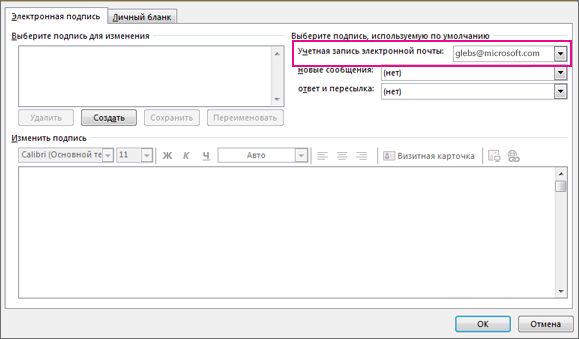
-
В разделе Выберите подпись для изменения выберитеСоздать и введите имя для подписи.
-
В разделе Изменить подпись введите подпись, которую хотите использовать, и нажмите ОК.

Дополнительные сведения о создании и использовании подписей в Outlook см. в разделе Добавление подписи в сообщения или в учебном курсе Использование подписей электронной почты в Outlook .










